在设计和创意领域,软件之间的协作能力直接影响着工作效率与成品质量,SketchUp(简称SU)作为广泛使用的三维建模工具,其模型有时需要导入至Adobe Illustrator(AI)中进行后期处理,例如制作矢量图示、平面化渲染或深化设计表达,这一过程虽然常见,但仍需注意方法以确保文件转换的准确性与便捷性。
在开始操作前,需明确SU与AI之间的文件交互并非直接无缝衔接,两者处理图像的核心机制不同:SU专注于三维空间建模,而AI主要用于二维矢量图形编辑,导入的关键在于找到一个双方都支持的中间格式,PDF和DXF格式是较常用的选择,因其能较好地保留图形信息并支持矢量数据传输。

一种常用方法是通过SU导出二维图形后再导入AI,具体操作是,在SketchUp中调整好视角或视图,使用“文件”菜单中的“导出”功能,选择“二维图形”选项,建议优先选择PDF或EPS格式,这两种格式能保留较多的矢量信息,便于在AI中进一步编辑,导出时需注意分辨率设置,若需印刷或高质量输出,建议选择较高DPI值;若仅为屏幕显示,则可适当降低以控制文件大小。
导出完成后,打开Adobe Illustrator,通过“文件”→“打开”直接选择刚才导出的PDF文件,AI将提示选项对话框,一般保持默认设置即可,SU的视图将以矢量形式呈现在AI中,包括线条、形状和文字等元素,由于是矢量格式,用户可自由调整颜色、线条粗细或重新组合元素,而不会失真。

另一种情况是,用户希望将SU模型的三维轮廓转换为二维矢量路径,这时可使用“文件”→“导出”→“三维模型”,并选择DAE或DW格式,但这类格式需通过第三方转换工具或插件辅助转为AI可识别的格式,过程稍显繁琐,若非必要,建议优先采用二维导出方式。
在导入过程中,可能会遇到一些常见问题,SU中的复杂模型导出为PDF后,在AI中打开可能出现线条错位或多余锚点,这通常是由于模型本身包含大量细节或隐藏边线,为避免此类情况,建议在SU中提前清理模型,隐藏不必要的辅助线或图层,并尽量使用“风格”设置中的边缘选项简化显示。
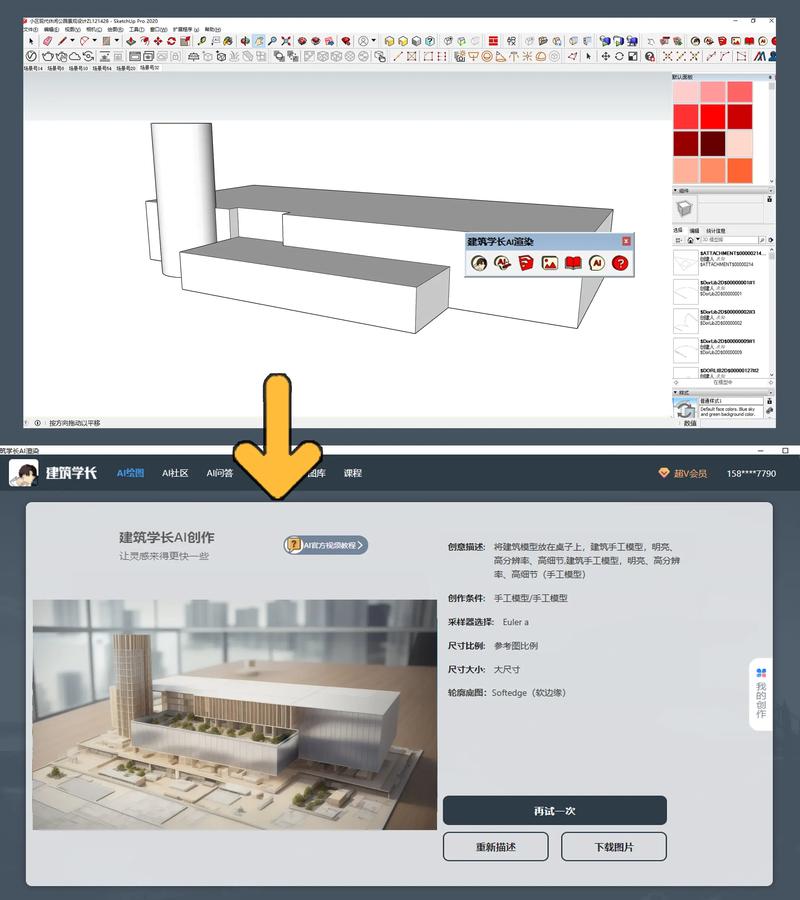
颜色和材质的转换也需留意,SU中的贴图或材质在导出为矢量格式时通常不会被保留,仅以单色或简单填充形式呈现,若需在AI中重新上色,可借助“吸管工具”吸取原有色值,或根据SU中的材质信息手动调整。
从实际应用角度看,将SU模型导入AI的意义在于结合三维建模的精确性与矢量图形的灵活性,建筑师可用其制作技术图纸的插图,产品设计师则可用于创建简洁明了的外观分解图,这种跨软件协作方式,不仅能提升视觉表达效果,还有助于保持设计项目在不同环节中的一致性。
值得注意的是,虽然自动导出功能便捷,但人工调整仍是不可或缺的环节,在AI中对导入图形进行优化,如合并冗余路径、简化复杂形状或统一线条风格,能够显著提高成品质量,不同版本的SU和AI在兼容性上可能存在细微差异,建议定期更新软件至最新版本,以减少转换错误。
个人认为,掌握SU模型导入AI的方法不仅是技术操作层面的提升,更是跨媒介设计思维的一种体现,在多元化的创作环境中,灵活运用工具特性,将三维空间与二维表达有机结合,能够大大拓展设计的可能性与表现力。


